ワイヤレスアクセスポイントでの IPv4 および IPv6 の設定
目的
インターネットプロトコルバージョン4(IPv4)は、ネットワーク上のホストを識別するために使用されるIPアドレッシングの一般的な形式で、32ビット形式を使用します。インターネットプロトコルバージョン6(IPv6)は、IPv4形式に代わる次世代のIPアドレス標準です。IPv6では、IPv4で使用されていた32ビットアドレッシングの代わりに128ビットアドレッシングを使用することで、アドレス不足の問題を解決します。
この設定は、Dynamic Host Configuration Protocol(DHCP;ダイナミックホストコンフィギュレーションプロトコル)を使用するか、手動でIPアドレスを割り当てる場合に役立ちます。デフォルトでは、WAPはブロードキャストを介して自動的にネットワーク情報を要求します。ネットワークにDHCPサーバが存在しない場合は、デフォルトのIPアドレスが使用されます。静的IPアドレスを使用する場合は、DHCPクライアントを無効にし、IPアドレスとその他のネットワーク情報を手動で割り当てる必要があります。
このドキュメントでは、ワイヤレス アクセス ポイント デバイスで IPv4 および IPv6 設定を指定する方法について説明します。
適用可能なデバイス
- WAP100シリーズ
- WAP300シリーズ
- WAP500シリーズ
[Software Version]
- 1.0.1.4 - WAP131、WAP351
- 1.0.6.2 - WAP121、WAP321
- 1.2.1.3 - WAP371、WAP551、WAP561
- 1.0.1.2 - WAP150、WAP361
- 1.0.0.17 - WAP571、WAP571E
IPv4の設定
IPv4 DHCPの設定
ステップ 1:Webベースのユーティリティにログインし、使用しているWAPモデルに応じてLAN > IPv4 設定またはLAN > VLANとIPv4アドレスを選択します。
|
WAP131、WAP150、WAP351、WAP361、WAP571、WAP571E
|
WAP121、WAP321、WAP371、WAP551、WAP561 |
|---|---|
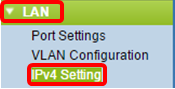 |
 |
ステップ 2:Connection Type領域でDHCPオプションボタンをクリックして、IPアドレスを自動的に取得します。この設定はデフォルトで選択されています。

ステップ 3:Domain Name Serversオプションボタンで、必要なDNS設定を選択します。DNSは、ドメイン名をそれぞれのIPアドレスに変換することによって、デバイスがインターネット経由で他のコンピュータやプライベートネットワークに到達するのを支援するプロトコルです。
注:DHCPが有効な場合、DNS設定はオプションです。

使用可能なオプションは次のように定義されています。
-
ダイナミック:WAPは、ローカルエリアネットワーク(LAN)上のDHCPサーバからドメインネームサーバ(DNS)アドレスを取得します。このオプションを選択する場合は、ステップ4に進んでください。
-
Manual:Domain Name Serversフィールドで、1つ以上のDNSサーバアドレスを手動で設定できます。
ステップ 4:[Save] をクリックします。
スタティックIPv4アドレスの設定
ステップ 1:Static IPのオプションボタンをクリックします。

ステップ 2:Static IP AddressフィールドにアクセスポイントのIPアドレスを入力します。IPアドレスは一意である必要があり、同じネットワーク内の他のデバイスに割り当てられていません。

ステップ 3:Subnet Maskフィールドにネットワークのサブネットマスクを入力します。デフォルトマスクは、選択したIPアドレスのクラス、またはネットワークに使用するサブネットの数に基づいています。
注:デフォルトマスクは255.255.255.0です。

ステップ 4:Default GatewayフィールドにデフォルトゲートウェイのIPアドレスを入力します。デフォルトゲートウェイは、IPアドレスがルーティングテーブル内のルートと一致しない場合に使用されるコンピュータ上のノードです。その後、トラフィックを適切に転送します。通常、このデバイスはルータです。Windowsのコマンドプロンプトを使用して、接続デバイスのデフォルトゲートウェイのIPアドレスを検索する方法を学習するには、ここをクリックしてください。

ステップ 5:Domain Name ServerフィールドにDNSのIPアドレスを入力します。DNSは、ドメイン名をそれぞれのIPアドレスに変換することによって、デバイスがインターネット経由で他のコンピュータやプライベートネットワークに到達するのを支援するプロトコルです。
注:指定されたその他のフィールドに別のDNSサーバのIPアドレスを追加することもできますが、これはオプションです。2台のDNSサーバがあると、一方のサーバがダウンしたり使用不能になったりした場合に役立ちます。

手順 6:[Save] をクリックします。

手順 7:以前に設定を事前に行っている場合は、ポップアップウィンドウが表示され、ワイヤレス設定が更新されることと、接続解除が発生する可能性があることが確認されます。[OK] をクリックします。

これで、IPv4アドレスが静的に設定されました。
IPv6の設定
IPv6 DHCPの設定
ステップ 1:Webベースのユーティリティにログインし、LAN > IPv6 SettingまたはLAN > IPv6 Addressesを選択します。
|
WAP131、WAP150、WAP351、WAP361、WAP571、およびWAP571E
|
WAP121、WAP321、WAP371、WAP551、およびWAP561 |
|---|---|
 |
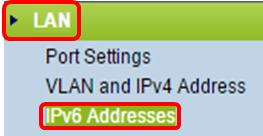 |
ステップ 2:IPv6接続タイプとしてDHCPv6をクリックします。IPv6接続タイプは、デバイスにIPv6アドレスの取得方法を指示します。
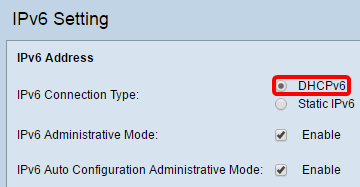
ステップ 3:アクセスポイントに対するIPv6管理アクセスを許可するには、Enable IPv6 Administrative Modeチェックボックスにチェックマークを入れます。

ステップ 4:LANポートで受信したルータアドバタイズメントを通じてIPv6アドレスとゲートウェイを学習するには、Enable IPv6Auto Configuration Administrative Modeチェックボックスにチェックマークを入れます。アクセスポイントには、自動設定されたIPv6アドレスを複数設定できます。

ステップ 5:[Save] をクリックします。
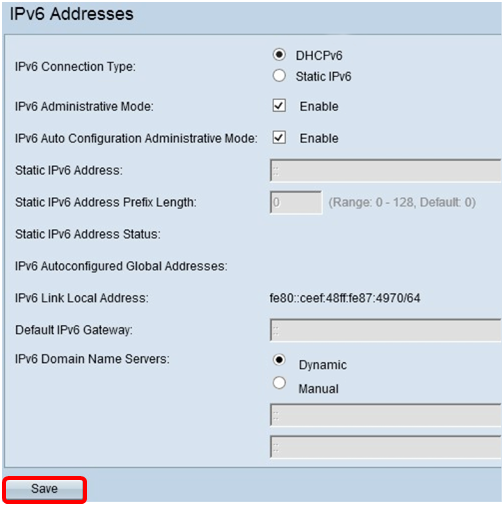
スタティックIPv6アドレスの設定
ステップ 1:IPv6接続タイプとしてStatic IPv6をクリックし、アクセスポイントにIPv6アドレスを手動で割り当てます。

ステップ 2:IPv6管理アクセスを有効にするには、IPv6 Administrative Modeチェックボックスにチェックマークを付けます。これにより、IPv6アドレスを使用してデバイス管理インターフェイスにアクセスできます。

ステップ 3:デバイスでIPv6自動アドレス設定を有効にするには、IPv6自動設定管理モードチェックボックスをオンにします。このコマンドはデフォルトで有効になっています。

ステップ 4:Static IPv6 AddressフィールドにアクセスポイントのIPv6アドレスを入力します。これは一意のIPv6アドレスであり、ネットワーク内の他のデバイスは使用できません。これは、グローバルにルーティング可能なIPv6アドレスです。

ステップ 5:静的アドレスのプレフィックス長を静的IPv6アドレスのプレフィックス長フィールドに入力します。プレフィックス長は、IPv6 IPアドレスのネットワーク部を指定する0 ~ 128の整数です。この例では、48を使用しています。
注:これはIPv4のサブネットマスクに似ています。デフォルトのプレフィクス長は0です。

手順 6:Default IPv6 GatewayフィールドにデフォルトゲートウェイのIPv6アドレスを入力します。
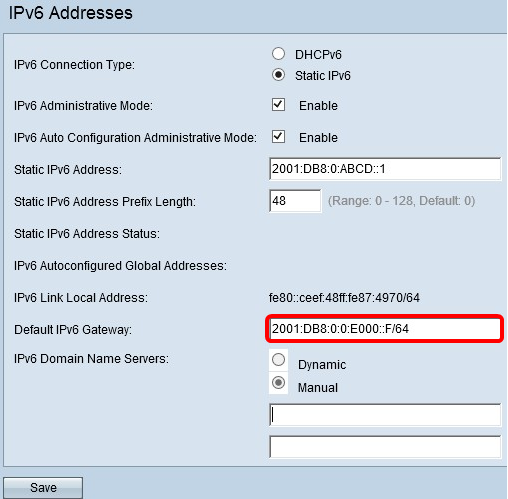
手順 7:IPv6 Domain Name ServersフィールドにIPv6 DNSサーバアドレスを入力します。

ステップ 8:[Save] をクリックします。

これで、スタティックIPv6の設定が完了しました。
更新履歴
| 改定 | 発行日 | コメント |
|---|---|---|
1.0 |
13-Dec-2018 |
初版 |
 フィードバック
フィードバック